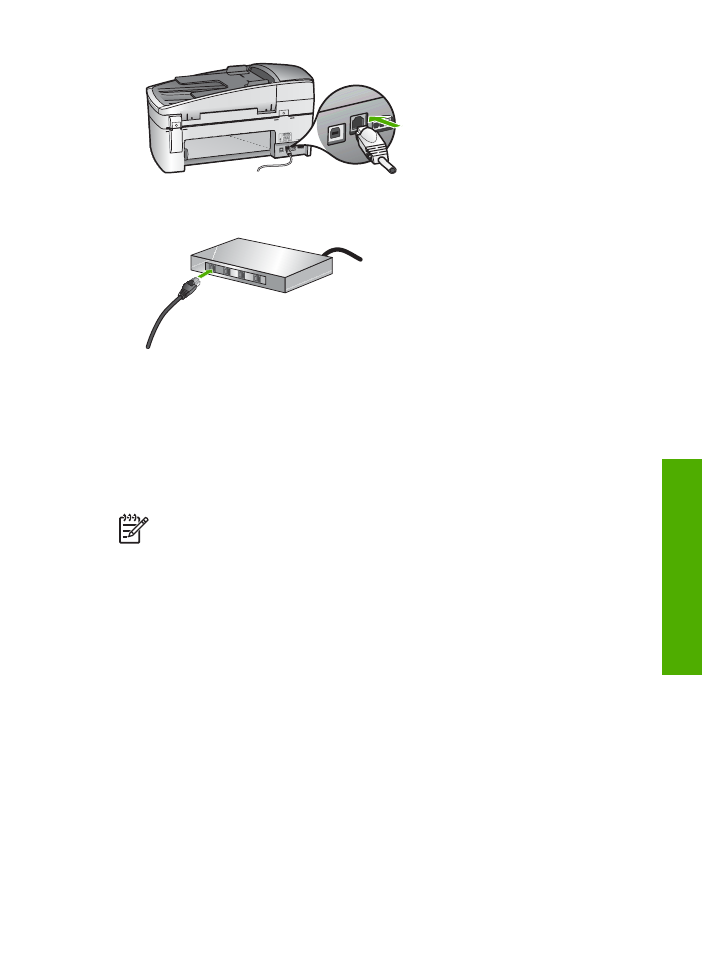
Installation du logiciel pour une connexion réseau
Cette section explique comment installer le logiciel de l'appareil HP Tout-en-un sur un
ordinateur Windows ou Mac connecté à un réseau. Avant d'installer le logiciel,
assurez-vous que vous avez connecté l'appareil HP Tout-en-un comme décrit dans la
section précédente.
Remarque 1
Si votre ordinateur est configuré pour se connecter à une série
de lecteurs réseau, assurez-vous qu'il est effectivement connecté à ces
lecteurs avant d'installer le logiciel. Si tel n'est pas le cas, le logiciel
d'installation de l'appareil HP Tout-en-un risquerait d'occuper l'une des lettres
réservées à un lecteur et vous ne pourriez plus accéder à ce lecteur réseau
sur votre ordinateur.
Remarque 2
Le temps d'installation peut prendre entre 20 et 45 minutes,
selon votre système d'exploitation, la quantité d'espace disponible et la vitesse
du processeur.
Installation du logiciel Windows HP Tout-en-un
1.
Arrêtez toutes les applications en cours sur l'ordinateur ainsi que les éventuels
logiciels de pare-feu ou antivirus.
2.
Insérez le CD Windows livré avec l'appareil HP Tout-en-un dans le lecteur de CD-
ROM de votre ordinateur et suivez les instructions à l'écran.
3.
Si une boîte de dialogue se rapportant au pare-feu s'affiche, effectuez les
opérations suivantes :
–
Le message
Interruption de l'installation
indique qu'un pare-feu ou un
programme anti-logiciel espion peut être en cours d'exécution et que cela
risque d'interférer avec l'installation du logiciel HP. Pour un résultat optimal,
désactivez temporairement le pare-feu ou les programmes anti-espion lors
Guide de l'utilisateur
35
Fin
de la
configuration
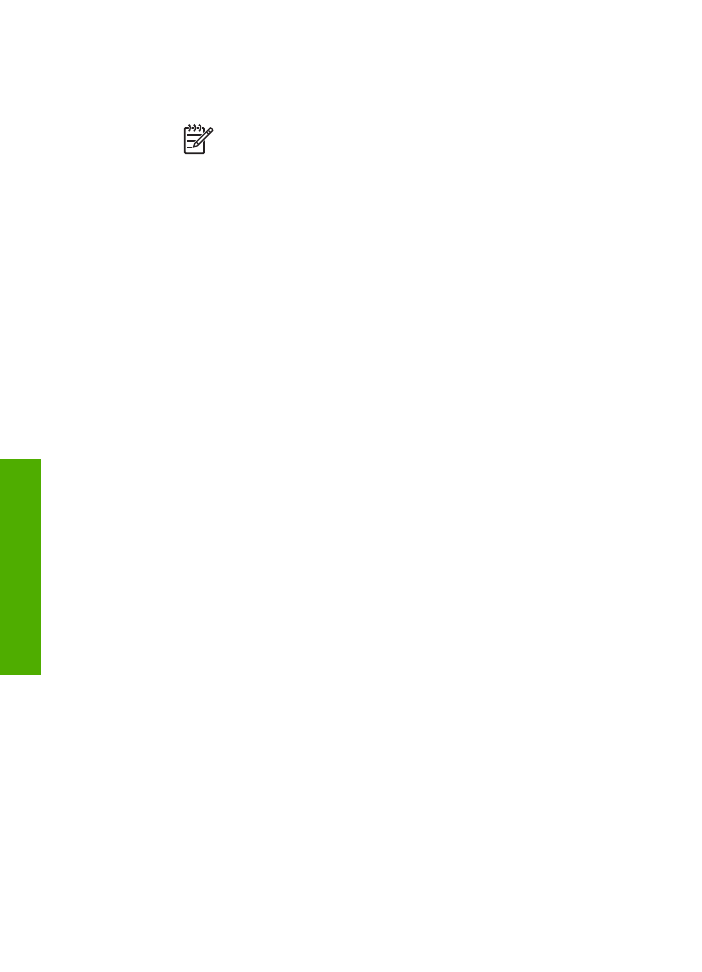
de l'installation. Consultez la documentation de votre pare-feu pour connaître
les instructions. Une fois l'installation terminée, vous pouvez réactiver le pare-
feu ou les programmes anti-espion.
Remarque
Si l'écran
Interruption de l'installation
s'affiche après
avoir désactivé le pare-feu ou le programme anti-logiciel espion,
poursuivez l'installation.
–
Le message d'
avertissement à propos des pare-feu
indique que le pare-
feu Microsoft de connexion à Internet ou que le pare-feu Windows est activé.
Cliquez sur
Suivant
pour permettre au programme de configuration d'ouvrir
les ports nécessaires et poursuivez l'installation. Si un
message d'alerte de
sécurité Windows
s'affiche pour un programme édité par Hewlett-Packard,
autorisez ce programme.
4.
Sur l'écran
Type de connexion
, sélectionnez
Par le réseau
et cliquez sur
Suivant
.
L'écran
Recherche
apparaît tandis que le programme de configuration recherche
l'appareil HP Tout-en-un sur le réseau.
5.
Dans l'écran
Imprimante localisée
, vérifiez que la description de l'imprimante
est correcte.
Si plusieurs imprimantes sont détectées sur le réseau, la fenêtre
Imprimantes
localisées
apparaît. Sélectionnez l'appareil HP Tout-en-un que vous souhaitez
connecter.
Pour voir les paramètres de périphérique de l'appareil HP Tout-en-un, imprimez
la page de configuration du réseau :
a.
Appuyez sur
Installation
.
b.
Appuyez sur
8
pour sélectionner
Configuration réseau
.
c.
Appuyez sur
1
.
L'option
Impression des paramètres réseau
s'affiche et la page de
configuration réseau s'imprime.
6.
Si la description du périphérique est correcte, sélectionnez
Oui, installer cette
imprimante
.
7.
Lorsque vous y êtes invité, redémarrez votre ordinateur afin de terminer le
processus d'installation.
Une fois le logiciel installé, l'appareil HP Tout-en-un est prêt à être utilisé.
8.
Si vous avez désactivé un pare-feu ou un logiciel de détection de virus sur votre
ordinateur, n'oubliez pas de le réactiver.
9.
Pour tester votre connexion réseau, imprimez une page d'auto-test sur l'appareil
HP Tout-en-un à partir de votre ordinateur.
Installation du logiciel Mac HP Tout-en-un
1.
Fermez toutes les applications en cours d'exécution sur votre Mac.
2.
Insérez le CD Mac fourni avec l'appareil HP Tout-en-un dans le lecteur de CD-
ROM de votre Mac.
3.
Cliquez deux fois sur l'icône du
programme d'installation
de l'appareil HP Tout-
en-un.
4.
Dans la boîte de dialogue
Authentification
, entrez le mot de passe
administrateur permettant d'accéder à votre Mac ou à votre réseau.
Le logiciel d'installation recherche les périphériques HP Tout-en-un.
Chapitre 3
36
Tout-en-un HP Officejet série 6300
Fin
de la
configuration
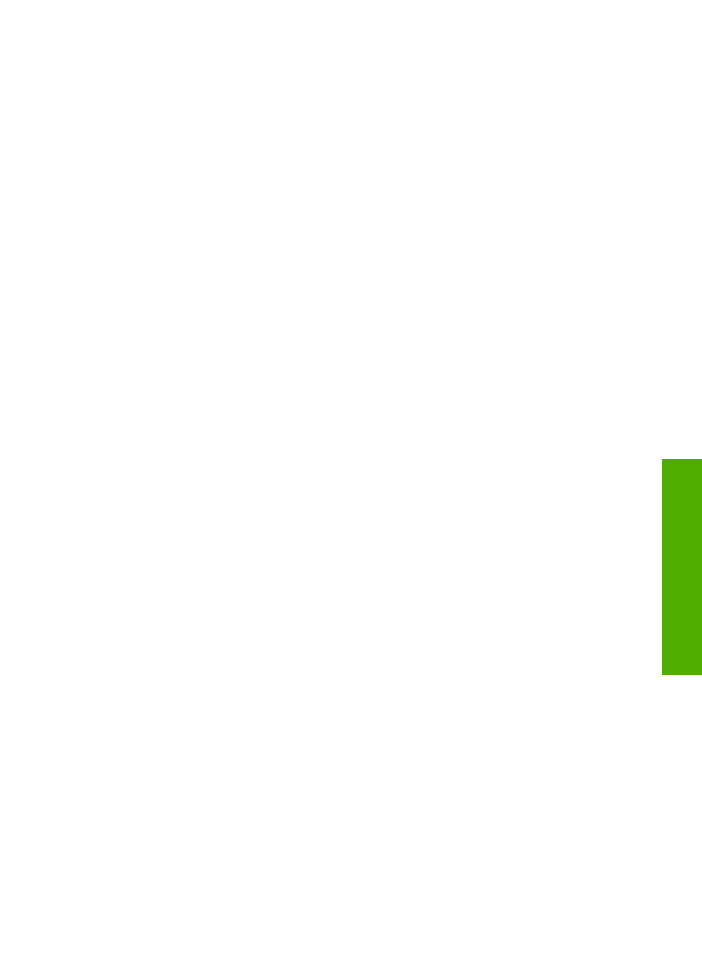
5.
Dans la boîte de dialogue
Installation HP
, sélectionnez votre langue et l'appareil
HP Tout-en-un que vous voulez connecter.
6.
Suivez les instructions à l'écran pour effectuer les différentes étapes de
l'installation, y compris l'
assistant d'installation
.
Une fois le logiciel installé, l'appareil HP Tout-en-un est prêt à être utilisé.
7.
Pour tester votre connexion réseau, imprimez une page d'auto-test sur l'appareil
HP Tout-en-un à partir de votre Mac.
Pour plus d'informations, voir :
●
Impression d'un rapport d'auto-test
●
Dépannage de la configuration du réseau